Atualizado em July 2025: Pare de receber mensagens de erro que tornam seu sistema mais lento, utilizando nossa ferramenta de otimização. Faça o download agora neste link aqui.
- Faça o download e instale a ferramenta de reparo aqui..
- Deixe o software escanear seu computador.
- A ferramenta irá então reparar seu computador.
Se você está irritado com o
O Windows precisa de suas credenciais atuais
mensagem popup toda vez que você entrar no seu sistema de computador Windows 10/8/7, você não está sozinho. Um monte de pessoas enfrentam este popup irritante que os faz querer perfurar a tela talvez, porque assim como você, eles também não sabem por que isso está acontecendo e como se livrar do problema.
Tabela de Conteúdos
O Windows precisa de suas credenciais atuais
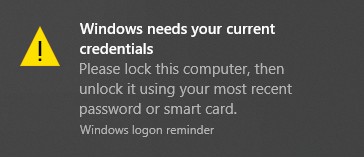
Se alguns casos o problema não aparecer quando você faz login usando sua senha, ele só ocorre quando você faz login usando um PIN. A mensagem de erro que aparece é:
O Windows precisa de suas credenciais atuais. Bloqueie este computador e, em seguida, desbloqueie-o utilizando a sua palavra-passe ou smart card mais recente.
Pode-se assumir que o problema ocorre devido apenas ao login do PIN. Mas isso não é justo. Então, aqui está uma maneira de resolver este problema. Esta correção é exclusivamente para Windows 10usuários.
Para dispositivos Windows 10 individuais
Esta solução é para dispositivos autônomos rodando Windows 10. Siga os passos cuidadosamente por ordem. É simples. Apenas preste atenção enquanto você estiver nele.
1] Vá até o menu Iniciar.
2] Clique com o botão direito no seu perfil de usuário.
3] Vá para Alterar configurações da conta.
4] Vá até Sua informação e selecione Configurações app.
5] Clique no link Verify e você será conduzido a uma série de comandos na tela que você precisará estar pronto para seguir para verificar suas informações.
6] Reinicie o dispositivo depois de terminar o processo de verificação.
Esta opção só está disponível se você estiver conectado a partir de sua conta Microsoft. Caso contrário, ela mostraria uma opção
Entrar com uma Conta Microsoft em vez disso
…Louisiana943.
Isto é para um dispositivo autónomo.
Para dispositivos conectados de domínio
Atualizado: julho 2025.
Recomendamos que você tente usar esta nova ferramenta. Ele corrige uma ampla gama de erros do computador, bem como proteger contra coisas como perda de arquivos, malware, falhas de hardware e otimiza o seu PC para o máximo desempenho. Ele corrigiu o nosso PC mais rápido do que fazer isso manualmente:
- Etapa 1: download da ferramenta do reparo & do optimizer do PC (Windows 10, 8, 7, XP, Vista - certificado ouro de Microsoft).
- Etapa 2: Clique em Iniciar Scan para encontrar problemas no registro do Windows que possam estar causando problemas no PC.
- Clique em Reparar tudo para corrigir todos os problemas
Para um sistema que é um domínio conectado, você precisará tomar a rota Group Policy. Para isso, você precisará de Windows Pro ou versões posteriores. Se você estiver em Windows 10 Home, atualize seu sistema. Não há outra maneira, e por que você não atualiza para uma versão que habilite Domain Join e Group Policy Management afinal? Então, aqui está como.
Atualize seu sistema Windows 10
Você já sabe que para se livrar do o Windows precisa de suas credenciais atuais popup você não pode mais estar no Windows 10 Home. Então, se você estiver executando o Windows 10 Home, esta seção é para você. Siga estes passos muito simples. O processo é um pouco demorado, isso é tudo.
1] Ir para Configurações.
2] Vá até Atualização e segurança e, através disso, vá até Ativação.
3] Clique na opção Change product key no painel direito da opção Activation window.
4] Clique em Sim no popup Controle de contas de usuário.
5] Entrar o prompt da chave do produto VK7JG_NPHTM_C97JM_9MPGT_3V66T no espaço fornecido. Esta é a chave de produto padrão para atualizar do Windows 10 Home para o Pro livre para testar ou tentar. O sistema operacional será atualizado, mas sua cópia do Windows 10 Pro não será ativada.
6] Você encontrará o botão Start Upgrade na próxima jogada. Clique nele e espere até que o sistema desligue e reinicie. Você encontrará a mensagem:
- Trabalhando em upgrades
- <__% completo>
- Não desligues o teu computador.
7] Depois de ter esperado pacientemente pela conclusão de todo o processo, você se deparará com uma tela semelhante adicionando recursos. Mais uma vez, seu trabalho aqui é esperar até que ele complete a 100%.
8] O próximo passo será iniciar sessão na versão actualizada de Windows 10 Pro edition. Você verá a mensagem:
Edição de atualização concluída
Está tudo pronto e o seu PC está pronto a funcionar.
9] Agora que sua atualização está concluída, você pode abrir a tela Ativação através do aplicativo Configurações e verificar a edição atual. Você precisará de uma chave genuína para ativar seu Windows 10 Pro.
Agora que você está pronto para se livrar do seu primário O Windows precisa de suas credenciais atuais erro, vamos voltar para a solução.
Alterar configuração da Política do Grupo
Isto é para domínios conectados em Windows 10 Pro e versões posteriores. Veja como você faz isso.
1] Vá até Run e digite gpedit.msc e clique em OK para abrir o Local Group Policy Editor.
2] Uma janela de snap-in aparece onde você precisará seguir o caminho:
Configuração do Computador > Modelos Administrativos > Sistema > Logon.
3] Verifique o painel direito do Logon e encontre o Sempre aguarde pela rede na inicialização do computador e logon opção.
4] Se esta opção for ‘Enabled’ double-click to ‘Disable’ it. Você também pode configurá-lo para ‘Not Configured’.
5] Clique em ‘Aplicar’ e depois em ‘OK’.
6] Saia do Group Policy Editor e reinicie o dispositivo.
Seu problema deveria ter sido resolvido quando você reiniciar seu computador depois de seguir todos esses passos.
Diz-nos o que te ajudou.
PS
: Este post irá ajudá-lo a corrigir Clique aqui para inserir sua mensagem de credenciais mais recente no Windows 10.
RECOMENDADO: Clique aqui para solucionar erros do Windows e otimizar o desempenho do sistema
Renan descreve-se como um fã apaixonado do Windows que adora resolver problemas do Windows mais do que qualquer outra coisa e escrever sobre tecnologias MS em geral.
